
SolidWorks 2004 Новые возможности
.pdf
Таблицы изменений
Кроме функциональных возможностей для всех таблиц, для Таблицы изменений можно выбрать следующее:
•Формы обозначений изменений (окружность, квадрат, треугольник или шестиугольник)
•Буквенная или числовая последовательность
•Свойства столбца (Зона, Редакция, Описание, Дата, Утверждено или Свойства пользователя) и положение столбца
•Добавить редакцию
•Добавить обозначение
Таблицы изменений привязываются к горизонтальным линиям, вертикальным линиям, точкам и вершинам.
Чтобы вставить таблицу изменений:
1Вернитесь к чертежу, открытому в предыдущем упражнении, нажмите кнопку Изменить в размер экрана  на панели инструментов "Вид".
на панели инструментов "Вид".
2 Нажмите кнопку Таблица изменений |
на панели инструментов |
"Примечания". |
|
3В PropertyManager (Менеджере свойств) в разделе Изменение формы
обозначений выберите Треугольник  и нажмите OK
и нажмите OK  .
.
Появится таблица в правом верхнем углу чертежного листа, прикрепленная к
Точке привязки таблицы изменений.
4Нажмите правой кнопкой мыши в таблице и выберите Редакции, Добавить редакцию.
Добавляется строка с редакцией A и текущей датой.
Буква редакции также появляется в разделе REV в правом нижнем углу основной надписи. Это поле всегда отображает последнюю редакцию.
5Нажмите в графической области для размещения обозначения редакции, затем нажмите OK  для закрытия окна PropertyManager (Менеджера свойств).
для закрытия окна PropertyManager (Менеджера свойств).
Чтобы отредактировать таблицу:
1Нажмите правой кнопкой мыши в таблице и выберите Свойства.
2В разделе Параметры отключите параметр Добавить символ при добавлении новой редакции, затем нажмите OK  .
.
Теперь указатель не готов к вставке обозначений изменений во время добавления изменений в таблицу.
Новые возможности SolidWorks 2004 |
8-13 |
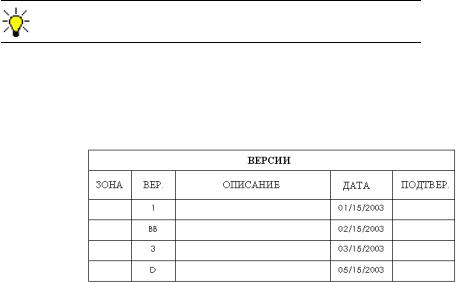
Глава 8 Чертежи и оформление
3Нажмите правой кнопкой мыши в таблице и выберите Увеличение/
перемещение/вращение, Увеличить выбранный элемент.
4Добавьте две дополнительных строки в таблицу изменений, затем дважды нажмите на букву B и измените ее на BB.
5Выберите последовательно Инструменты, Параметры, Свойства документа, Таблицы.
6В разделе Таблица изменений Буквенно-цифровое управление выберите 1, 2, 3... (выбран параметр Изменить все) и нажмите OK.
Буквы обозначения редакции сменятся цифрами, кроме BB.
Автоматические элементы управления не изменяют редактируемые позиции.
7Снова выберите последовательно Инструменты, Параметры, Свойства документа, Таблицы.
8Выберите A, B, C... и Начать с места завершения работы, затем нажмите OK.
9Добавьте другое изменение в таблицу.
Предыдущая нумерация не изменится, тогда как новая редакция начнется со следующей буквы.
8-14

Параметры
Настройки пользователя
Чертежи
Функция Авто-определение масштаба трех стандартных видов теперь называется Авто-масштабирование новых чертежных видов.
Для чертежей сборок был добавлен параметр Оптимизировать размер файла чертежа для чернового вида и Закрасить. Обычно данные отображения для чертежей, содержащие виды "закрасить" и чернового качества, хранятся вместе с чертежом. Когда этот параметр выбран, данные отображения не хранятся с чертежом, поэтому чертеж открывается быстрее. Когда чертеж загружается позже, данные отображения считываются из документа сборки.
Был добавлен параметр Свойство пользователя используется как исправление. В диалогом окне Суммарная информация (выберите Файл, Свойства) параметр
Редакция является одним из свойств пользователя на вкладке Настройка. Однако можно указать любое свойство пользователя, которое должно использоваться для параметра Редакция. Это свойство используется в Таблицах изменений и появляется в основных надписях чертежей (в блоке заголовка в правой нижней области и для форматов чертежей размера D и E в правом поле).
Тип отображения
Раньше параметры Тип отображения назывались Тип отображения по умолчанию.
Параметр Быстрое изображение в режимах невидимые линии заменен параметром Качество отображения для новых видов:
•Черновое качество - это параметр по умолчанию для Режима большой
сборки
•Высокое качество - это параметр по умолчанию для всех других документов чертежей
Режим большой сборки
Параметр Нескрытые кромки в режиме Закрасить был удален.
Добавлен параметр Использовать по умолчанию черновой режим для новых видов (Черновое качество или Высокое качество).
Свойства документа
Оформление
Вразделе Чертежный стандарт был добавлен параметр для Нулей в начале. Можно указать, нужно ли отображать или не отображать нули в начале, или же следовать выбранному для чертежа стандарту.
Вразделе Авто вставить при создании вида можно теперь указать, что Позиции и Размеры, отмеченные для чертежей требуется вставлять в новые чертежные виды.
Новые возможности SolidWorks 2004 |
8-15 |
Глава 8 Чертежи и оформление
Размеры
Выберите Точность. Теперь можно указать точность для допуска, чтобы она была такой же, как для размера.
В окне Размер PropertyManager (Менеджера свойств) можно указать точность отдельных размеров, чтобы она отличалась от точности документа, и точность допуска, чтобы она была такой же или отличалась от точности размера.
Позиции
Добавлен параметр Компоновка авто-позиций. В качестве компоновки для вставки авто-позиций можно выбрать: квадрат, круговой или сверху, снизу, слева или справа.
Таблицы
Были добавлены параметры для следующих типов таблиц:
•Таблицы отверстий. Отображение индикатора исходной точки, угол и смещение от центра профиля, буквенное или цифровое управление, а также схемы для объединения ячеек с одинаковыми метками или с отверстиями одинакового размера.
•Таблицы изменений. Формы обозначений и буквенное или цифровое управление.
•Таблицы Спецификаций. Отображение нулевых количеств и отсутствующих компонентов.
Метки видов
Можно изменить имя, отображение метки, масштаб, разделитель, а также отображение текста для видов: Местный, Разрез и Вспомогательный.
В случае изменения меток в этом диалоговом окне с параметрами и перехода в дальнейшем к другому чертежному стандарту, метки для нового стандарта не обновляются.
8-16

9
Другиефункциональныевозможности
В этой главе описываются расширенные функциональные возможности в следующих приложениях:
Интерфейс программирования приложений (API) и макросы
Конфигурации
COSMOSXpress
Импорт/Экспорт
Справочная геометрия
SolidWorks - Маршрут
Программа SolidWorks Служба задач
Новые возможности SolidWorks 2004 |
9-1 |

Глава 9 Другие функциональные возможности
Интерфейс программирования приложений (API) и макросы
Интерфейсы программирования приложений (API)
В этом выпуске реализованы описанные ниже новые интерфейсы программирования приложений (API). Эти API дополняют существующие API для приложений SolidWorks, PDMWorks и Toolbox.
•API для FeatureWorks
•API для Утилит SolidWorks
Ниже приведены основные усовершенствования, выполненные в SolidWorks API, в
системе SolidWorks 2004. Выберите ?, Разделы справки по SolidWorks API и подключаемым модулям и прочтите Примечания к выпуску SolidWorks 2004 API
для ознакомления с дополнительной информацией.
•Завершение использования устаревших добавлений расширения MFC.
Это последний выпуск, в котором поддерживаются устаревшие добавления расширения MFC. Дляперезаписи существующихдобавлений воспользуйтесь Мастером объектов ATL (Active Template Library - библиотека активных шаблонов).
•Постоянные идентификаторы (ID) ссылок для выбираемых объектов.
Приложения могут использовать постоянные идентификаторы (ID) ссылок для определения местоположения объектов SolidWorks во время работы программы.
•Поддержка для добавлений .NET
•Мастера проектов для Visual Studio .NET. Доступны в SolidWorks API SDK (пакет обновления программного обеспечения SolidWorks API).
•Поддержка функции макросов для следующих возможностей:
•Настраиваемые размеры
•Определяемые пользователем значки функции макросов
•Функции создания справочных кривых
•Поддержка для таблиц спецификаций, отверстий и изменений, а также примечаний
•Компоненты чертежного вида. Используйте интерфейс Компонента чертежа для работы с настройками, относящимися к чертежам, без предварительного выбора компонентов в чертежных видах.
•Интерфейс для выбранных объектов. Используйте интерфейс SelectData
для выбора элементов, компонентов и сегментов эскиза в контексте чертежного вида. Позволяет программному обеспечению SolidWorks определить, какие значения необходимо установить.
•Объекты множественного выбора. Выбор групп объектов одновременно вместо выбора каждого объекта по отдельности.
•Интерфейсы, относящиеся к сопряжениям. Обеспечивается более удобный доступ к сопряжениям сборок:
•Mate2 (Сопряжение2)
•MateEntity2 (Объект сопряжения2)
•MateInPlace (Сопряжение на месте)
•Определяемые пользователем кнопки с точечным изображением на страницах PropertyManager (Менеджера свойств). Определение собственных кнопок с точечным изображением для страниц PropertyManager (Менеджера свойств).
9-2

•Кнопки для страниц PropertyManager (Менеджера свойств). Добавление кнопок на страницы PropertyManager (Менеджера свойств).
•Запись макроса. Настройки пользователя для приложения и документа записываются с помощью записи макроса.
•Новая библиотека типов для нумераторов констант SolidWorks. Файлы swconst.h и swconst.bas были объединены в общую библиотеку типов - swconst.tlb. Приложения, в которых использовался файл swconst.h или swconst.bas, теперь должны обращаться к файлу swconst.tlb для нумерации констант SolidWorks.
•Сторонняя область хранения, файл шаблонов SolidWorks и файл деталей
SolidWorks. Сторонняя область хранения теперь копируется из файла шаблонов SolidWorks в файл деталей SolidWorks. Поэтому поток существует в файле деталей SolidWorks и поддерживает данные, которые были в шаблоне документа. Это может влиять на другие приложения, если эти приложения предполагают, что область хранения является пустой для новой детали.
•Контекстная справка. Возможность использования контекстной справки в Обозревателе объектов Microsoft Visual Basic. Нажмите клавишу F1, чтобы отобразить раздел справки для элемента, выбранного в списке Классы или
Члены.
Макросы
После редактирования макроса выберите Инструменты, Макрос для просмотра списка самых последних измененных макросов. В этом списке содержится до девяти последних измененных макросов. Выберите макрос в списке для редактирования.
Конфигурации
Таблицы параметров
Заголовки столбцов в таблицах параметров теперь не зависят от регистра клавиатуры.
Предварительный просмотр
Больше не требуется сохранять модель в каждой конфигурации для ее предварительного просмотра в PropertyManager (Менеджере свойств).
Новые возможности SolidWorks 2004 |
9-3 |

Глава 9 Другие функциональные возможности
COSMOSXpress
Материалы
COSMOSXpress по умолчанию использует материал, назначенный для детали в меню Инструменты, Параметры, Свойства документа, Свойства материала. В COSMOSXpress можно изменять материал, назначенный для детали. Для обновления результатов после изменения материла, назначенного для детали, необходимо повторно запустить анализ.
При назначении материала детали в COSMOSWorks или
PhotoWorks версия 2 материал для COSMOSXpress не
обновляется.
Автоматические попытки применения сетки
Прежде чем сообщить о невозможности применения сетки, COSMOSXpress пытается автоматически применить сетку в модели с помощью трех разных размеров элементов. Если не удается применить сетку с использованием указанного размера элемента (E), COSMOSXpress попытается применить сетку к детали с использованием размера элемента (0.80*E) при второй попытке и (0.64*E) - при третьей.
Отображение областей, где не удается создать сетку
Если сетку не удается создать, COSMOSXpress перечислит грани и кромки, которые стали причиной ошибки сетки, и предложит возможные способы успешного создания сетки. Выберите кромку или грань в списке, чтобы выделить ее в графической области.
Страница параметров вместо диалогового окна
Диалоговое окно Параметры, которое было в предыдущих выпусках COSMOSXpress, заменено страницей Параметры для сохранения соответствия.
9-4
Клавиша Ctrl не требуется для выбора нескольких объектов
В COSMOSXpress не нужно нажимать клавишу Ctrl для выбора нескольких граней при применении ограничений и приложении нагрузок.
Отображение местоположения экстремальных значений на эпюрах
COSMOSXpress предлагает возможность отображения местоположений максимальных и минимальных значений на эпюрах результатов.
Чтобы отобразить местоположения экстремальных значений:
1Запустите COSMOSXpress.
2На вкладке Добро пожаловать нажмите Параметры.
Откроется экран Параметры.
3Выберите параметр Показывать примечание для максимума и минимума в эпюрах.
Экспорт упражнений COSMOSXpress в COSMOSWorks
При открытии детали с упражнением COSMOSXpress в программе COSMOSWorks упражнение автоматически появится как "COSMOSXpress_Study" в дереве COSMOSWorks Manager. Результаты упражнения можно сразу просмотреть.
Новые возможности SolidWorks 2004 |
9-5 |
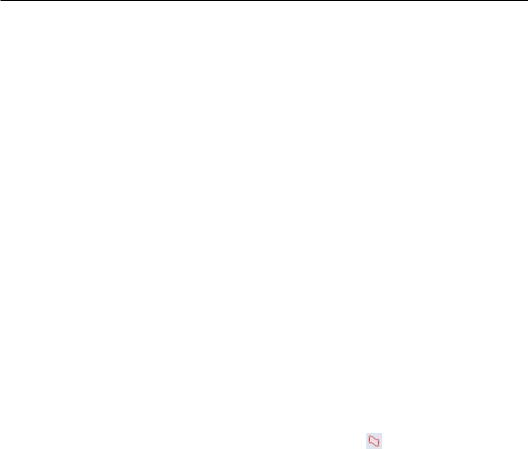
Глава 9 Другие функциональные возможности
Импорт/экспорт
Файлы в формате Adobe (PDF)
Документы чертежей SolidWorks можно сохранять как файлы Adobe® PDF версии 1.4 с помощью переводчика PDF. Файлы PDF можно прочесть с помощью программы Acrobat® Reader® версии 5.0 или более поздней версии. В диалоговом окне Сохранить как выберите Формат Adobe (*.pdf) в поле Тип файла.
Переводчик PDF поддерживает закладки для чертежных листови видов. Сведения о документе SolidWorks, например, имя файла, заголовок, тема, автор и используемая версия, доступны при просмотре суммарной информации документа в файле PDF.
Файлы DXF/DWG
Экспорт
При выполнении экспорта чертежей SolidWorks переводчик DXF™/DWG поддерживает толщину линии, скрытые эскизы и авто-осевые линии.
Таблицы отверстий
Переводчик DXF/DWG поддерживает импорт и экспорт таблиц отверстий. См.
раздел Таблицы отверстий на стр. 8-10.
Диагностика импортирования
Окно Анализ импортирования PropertyManager (Менеджера свойств) характеризуется новым дизайном и улучшенными функциональными возможностями. В разделе Зазоры выберите Диагностика для поиска зазоров, которые нужно исправить.
В разделе Грани была улучшена область Геометрия (включая инструмент Упрощение геометрии). Выберите Диагностика для отображения списка граней,
которые необходимо упростить, в списке Выбор грани |
. Когда указатель |
помещается на позиции в списке, в подсказках описываются ошибки для каждой грани.
Благодаря новому дизайну, можно исправить грани в любое время. Если предпринимается попытка исправить зазоры, но все зазоры исправить не удается, попробуйте исправить грани, с тем чтобы исправить зазоры. Теперь также можно исправить тела поверхностей. Ранее можно было исправить только твердые тела.
Чтобы просмотреть и исправить зазоры:
1Откройте Gaps.x_t.
2В дереве конструирования FeatureManager правой кнопкой нажмите на элемент
Surface-Imported1 (Импортированная поверхность1) и выберите Диагностика.
3В окне PropertyManager (Менеджера свойств) в разделе Зазоры нажмите кнопку
Диагностика.
PropertyManager (Менеджер свойств) выдаст сообщение, что Найдено 4 зазора.
4Нажимайте последовательно кнопку Далее для просмотра каждого зазора.
9-6
